Rad sa spremnikom bilješki
Applies To
OneNote za Microsoft 365 OneNote 2024 OneNote 2021 OneNote 2016Spremnici bilješki fleksibilni su okviri koji sadrže bilješke koje upisujete ili lijepite na stranici. Spremnici bilježaka prikazuju se na stranici svaki put kada postavite pokazivač iznad njih ili kada kliknete stranicu i počnete upisivati.
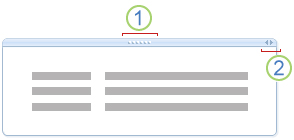
1. Ručica za pomicanje
2. Ručica za promjenu veličine
Spremnici bilješki mogu držati tekst, slike, audioisječke i videoisječke, rukopis i zaslonske isječke. Možete promijeniti njihovu veličinu i dimenzije, premještati ih po stranici i spojiti njihov sadržaj.
Što želite učiniti?
Prikaz ili skrivanje spremnika bilješki
Spremnici bilježaka po zadanom se prikazuju na stranici svaki put kada pokazivač postavite iznad njih ili kada ih odaberete. Tu mogućnost možete uključiti ili isključiti.
-
Odaberite Datoteka > Mogućnosti.
-
Na popisu Kategorija u odjeljku Prikaz učinite nešto od sljedećeg:
-
Da biste uključili spremnike bilješki, potvrdite okvir Prikaži spremnike bilješki na stranicama.
-
Da biste isključili spremnike bilješki, poništite potvrdni okvir Pokaži spremnike bilješki na stranicama.
-
Napomena: Isključivanje spremnika bilješki utječe samo na prikaz njihovih obruba i kontekstnih izbornika. Ne skriva sadržaj spremnika. Bez obzira na to je li postavka uključena ili isključena, bilješke pohranjene u postojećim spremnicima bilježaka na stranici ostaju vidljive.
Premještanje spremnika bilješki
Spremnike bilježaka možete prerasporediti na trenutnoj stranici ili ih zalijepiti na različite stranice da biste lakše organizirali bilješke.
Povlačenje spremnika bilješki na drugo mjesto na istoj stranici
-
Postavite pokazivač na odlomak teksta u spremniku bilješki koji želite premjestiti.
-
Kliknite ručicu za premještanje spremnika bilješki, a zatim je povucite na novo mjesto.
Premještanje spremnika bilješki na drugu stranicu
-
Da biste kopirali ili izrezali spremnik bilješki na trenutnoj stranici, pritisnite CTRL + C ili CTRL + X, a zatim ga zalijepite na željenu stranicu, pritisnite CTRL + V.
Promjena veličine spremnika bilješki
Spremnici bilježaka automatski mijenjaju veličinu prilikom dodavanja u bilješke. Ako je potrebno, možete ručno promijeniti veličinu spremnika bilježaka, primjerice, kada promijenite veličinu fonta teksta u spremniku bilješki iz velikih u mali.
-
Postavite pokazivač na odlomak teksta u spremniku bilješki kojem želite promijeniti veličinu.
-
Kliknite ručicu za promjenu veličine u gornjem desnom kutu spremnika bilješki, blizu ručice za premještanje, a zatim pomaknite pokazivač ulijevo ili udesno da biste prilagodili veličinu spremnika bilješki.
Spajanje sadržaja spremnika bilješki
Sadržaj većeg broja spremnika bilježaka možete kombinirati u jedan.
-
Postavite pokazivač na odlomak teksta u spremniku bilješki koji želite spojiti s drugim.
-
Pritisnite i držite SHIFT.
-
Kliknite ručicu za premještanje prvog spremnika bilješki, a zatim ga povucite preko bilo kojeg drugog spremnika bilješki na istoj stranici.
-
Kada se sadržaj spremnika bilješki spoji, otpustite tipku SHIFT.
Savjet: Ako vam se ne sviđa kako su spojena dva spremnika bilješki, pritisnite CTRL + Z da biste poništili spajanje, a zatim pokušajte ponovno.










